Hãy cùng INVERT khám phá tính năng mới độc đáo mang tên "Trạm Trung Chuyển" trên các điện thoại OPPO, đặc biệt sau khi nâng cấp lên phiên bản ColorOS 14. Tính năng này giúp bạn lưu trữ văn bản và hình ảnh như một bộ nhớ tạm, cho phép bạn copy và paste nhiều lần trên OPPO đơn giản.
Cách copy paste nhiều lần trên OPPO đơn giản
Bước 1: Để sử dụng được tính năng này > Phải kích hoạt nó ngay trong phần cài đặt hệ thống trên điện thoại.
Mở ngay Cài đặt > Chọn tiếp cho mình vào mục Tính năng đặc biệt. Tại đây, tiếp theo, kéo xuống tìm và ấn vào Thanh bên thông minh.

Bước 2: Chọn vào mục Trạm trung chuyển tệp > Hãy gạt công tắc ở mục Trạm trung chuyển tệp qua bên phải để kích hoạt tính năng này là hoàn thành.

Bước 3: Bây giờ cách sử dụng tính năng này, đối với các đoạn văn bản hay hình ảnh mà bạn muốn sao chép thì hãy ấn giữ để chọn nó và sau đó kéo nó lên phía góc trên bên phải màn hình, nơi có mục Lưu vào Trạm trung chuyển tệp và thả ra.

Sau đó, để dùng thì ngay tại vị trí của thanh bên thông minh > Hãy vuốt từ ngoài vào giữ màn hình để mở ra thanh bên.
Ở tính năng đầu tiên của thanh bên là Trạm trung chuyển tệp, ấn vào đó và xem được toàn bộ những gì mình đã copy từ trước.
Cuối cùng là chọn dữ liệu cần dán vào vị trí cần dán là xong.

Như vậy, đội ngũ INVERT đã chia sẻ cách copy paste nhiều lần trên OPPO thành công, chỉ vài bước đơn giản, hi vọng bài viết giúp bạn có một trải nghiệm tiện lợi hơn
Nguồn: Invert.vn
Gửi bình luận của bạn
(*) yêu cầu nhập



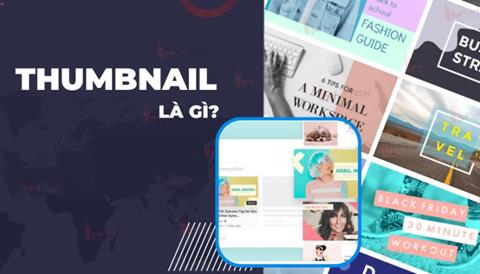

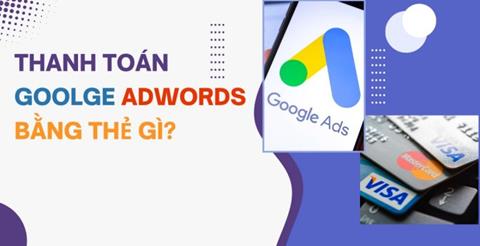

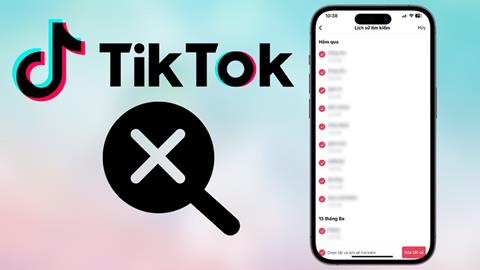

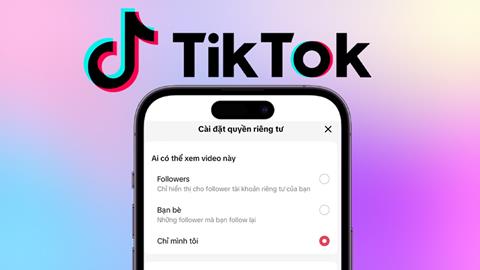
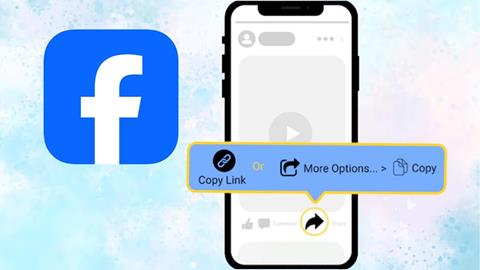
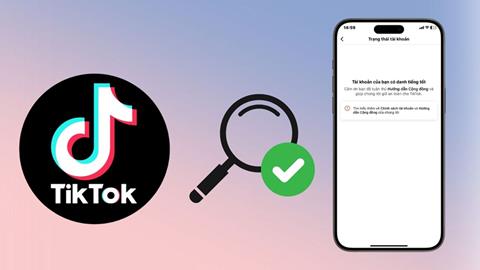




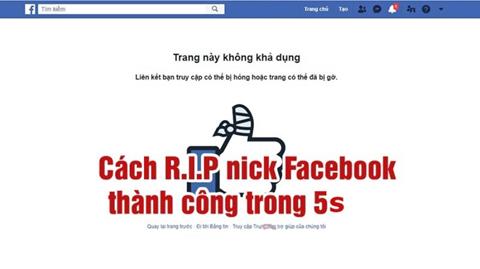
![[2024] Cách xem ai vào Facebook của mình nhiều nhất, đơn giản [2024] Cách xem ai vào Facebook của mình nhiều nhất, đơn giản](/media/ar/thumb/1_881.png)
